Slik løser du Ghostrunner-skjermrivning og stamming på PS4
Spill / / August 04, 2021
Annonser
Ghostrunner er et action-videospill utviklet av det polske utviklingsstudioet kalt One More Level. De utgav spillet sammen med All in! og er tilgjengelig på tvers PlayStation 4, Nintendo Switch, Xbox One og Microsoft Windows. Den første utgivelsen av spillet dateres nylig i 2020, og spillet stiger sakte til berømmelse.
Selv om det ikke er noen store problemer som brukere rapporterer, har PS4- og PS4 Pro-brukere nylig blitt truffet med noen veldig frustrerende scenarier. Ifølge rapportene deres opplever de skjermrivning, stamming og dårlig grafikk mens de spiller spillet. I dag vil vi se nærmere på dette problemet, så vel som de mulige løsningene, med vår guide om hvordan du løser Ghostrunner-skjermrivning og stamming på PS4.

Slik løser du Ghostrunner-skjermrivning og stamming på PS4
Før vi hopper inn i løsningen, er det verdt å merke seg at utviklerne av Ghostrunner allerede har erkjent dette problemet som påvirker PS4-brukerne. Derimot uttalte de også i sitt Twitter-svar at de har begynt å jobbe med en oppdatering for å løse problemet permanent. Da dette er tilfelle, kan vi forvente en pålitelig oppdatering snart som vil få problemet løst for PS4-brukere. Når det er ute av veien, vil vi komme inn på de mulige løsningene som spillerne kan prøve ut akkurat nå for å forhåpentligvis fikse problemet i mellomtiden.
Annonser
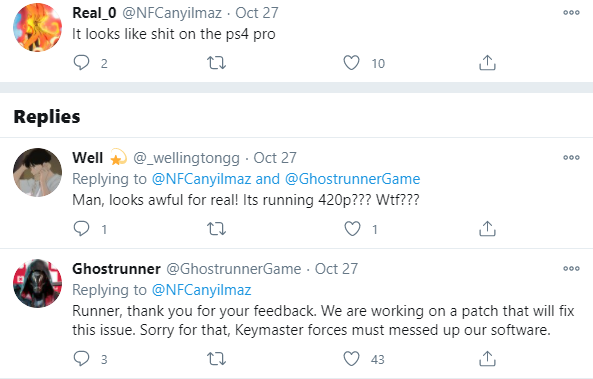
Det første du kan gjøre er å sørge for at spillet oppdateres til den nyeste versjonen på PS4. For å gjøre dette, bare gå til startskjermen og markere Ghostrunner. Bruk deretter Alternativer på kontrolleren din og velg Se etter oppdatering alternativ. Hvis den finner noen ny oppdatering, oppdater den umiddelbart. Hvis det ikke er noen ny oppdatering eller problemet vedvarer, er det siste du kan gjøre å deaktivere Supersampling på PS4. For å utføre dette, gå til PS4-innstillinger. Derfra, gå inn Innstillinger for videoutgang og deretter gå til Supersampling Mode. Herfra er det bare å deaktivere Supersampling.
Hvis du opplever problemet selv etter å ha brukt de to mulige løsningene, er det eneste alternativet vi har igjen å vente på det til utviklerne frigjør en oppdatering som løser problemet. Når det er sagt, håper vi å lese veiledningen ovenfor har gitt deg verdifull informasjon og hjelp. Gi oss beskjed ved å kommentere nedenfor hvis du har ytterligere spørsmål angående det samme.
Sjekk også ut vår Tips og triks for iPhone, PC-tips og triks, og Android Tips og triks hvis du har spørsmål om det eller ønsker hjelp. Takk skal du ha!
Jeg er Aman, skriver i over 3 år under et mangfoldig sett med emner. Jeg er beæret over å ha muligheten til å være en del av getdroidtips.com, og jeg er takknemlig for å kunne bidra til et så fantastisk samfunn. Jeg er født i India og reiser og jobber eksternt.



